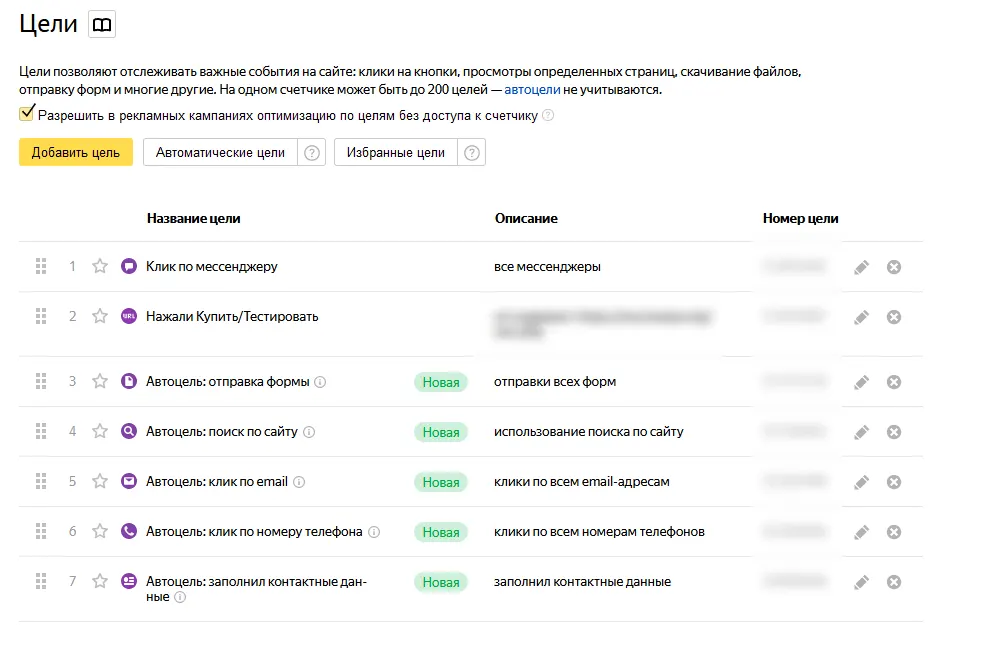Содержание
Метрика — это мощный аналитический инструмент от Яндекса для веб-сайтов. Он необходим для полноценной оценки эффективности рекламы и качества ресурса. Яндекс Метрика собирает данные с помощью счетчика, который необходимо установить на сайт.
Зачем нужна Яндекс Метрика?
Яндекс Метрика предоставляет веб-мастерам и маркетологам широкий спектр инструментов для анализа поведения посетителей сайта. С её помощью можно:
- Отслеживать посещаемость сайта и источники трафика.
- Оценивать эффективность рекламных кампаний и маркетинговых стратегий.
- Анализировать поведение пользователей на сайте, включая время на странице, клики и переходы.
- Настраивать цели и отслеживать их достижение, что позволяет улучшать конверсию сайта.
Инструкция по установкаеи настройка счетчика
Установка и базовая настройка счетчика Яндекс Метрики не займёт много времени, однако новички могут столкнуться с некоторыми трудностями. В этом гайде мы подробно рассмотрим каждый шаг, чтобы избежать возможных проблем.
Шаг 1: Регистрация аккаунта в Яндексе
Прежде всего, вам понадобится зарегистрировать аккаунт в Яндексе, если у вас его еще нет. Для этого:
1. Перейдите на сайт Яндекса (yandex.ru).
2. Нажмите на кнопку "Войти" в правом верхнем углу страницы.
3. Выберите опцию "Зарегистрироваться" и следуйте инструкциям для создания нового аккаунта.
4. Зайдите в Яндекс Метрику - https://metrika.yandex.ru
Шаг 2: Создание нового счетчика
После регистрации аккаунта, перейдите на сайт Яндекс Метрики (metrika.yandex.ru) и выполните следующие действия:
1. Нажмите на кнопку "Добавить счетчик".
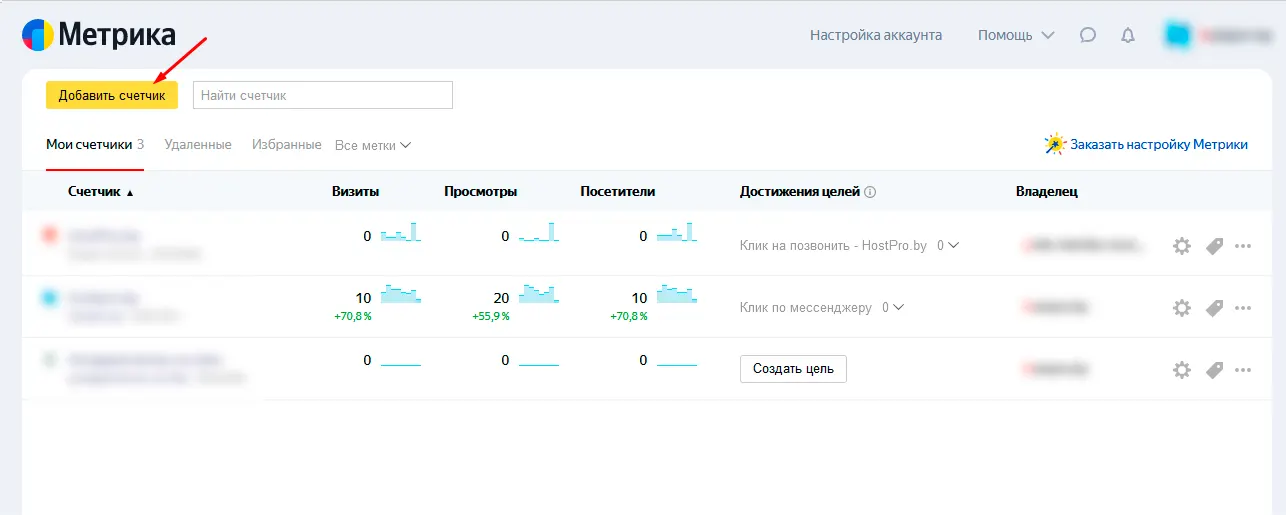
2. Заполните основные параметры счетчика, такие как название, адрес сайта и часовой пояс, так же можете отметить Вебвизор и автоматические цели.
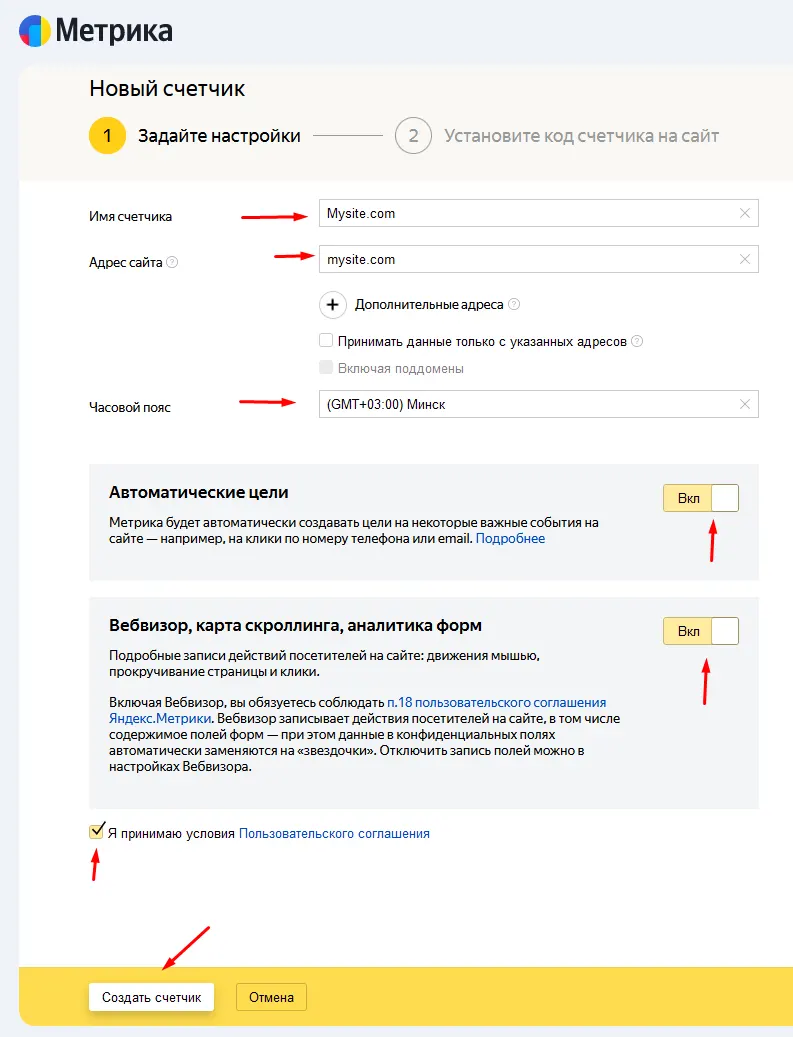
Настройка Счетчика в Яндекс Метрике
Имя счетчика можно задать произвольно. Рекомендуется, чтобы оно совпадало с названием сайта — это облегчит идентификацию счетчика, особенно если у вас их несколько.
Адрес сайта: В этом поле укажите доменное имя вашего сайта. Если сайт доступен по нескольким URL (например, в разных доменных зонах), вы можете добавить дополнительные адреса. Однако, в большинстве случаев оптимально использовать один счетчик для каждого отдельного ресурса. Чтобы в отчеты попадали только данные с вашего сайта, установите галочку напротив пункта «Принимать данные только с указанных адресов». Это позволит исключить информацию с других ресурсов, где мог быть размещен код вашего счетчика. Если у вашего сайта есть поддомены, включите сбор статистики и с них.
Вебвизор и Автоматические Цели в Яндекс Метрике
Яндекс Метрика предоставляет множество инструментов для анализа поведения пользователей на сайте, среди которых выделяются Вебвизор и Автоматические Цели. Рассмотрим подробнее, что это такое и как они работают.
Вебвизор
Вебвизор — это уникальный инструмент Яндекс Метрики, который позволяет записывать и воспроизводить действия пользователей на вашем сайте. С его помощью можно видеть, как посетители взаимодействуют с вашим сайтом: куда они кликают, какие поля заполняют, как перемещают курсор и как прокручивают страницы.
Основные функции Вебвизора:
1. Запись сессий пользователей: Вебвизор записывает все действия пользователя на сайте, начиная от первого и до последнего взаимодействия в течение одной сессии.
2. Анализ поведения: С помощью записей можно анализировать поведение пользователей, выявлять проблемные места и находить пути для улучшения пользовательского опыта.
3. Фильтрация и сегментация: Вы можете фильтровать записи по различным параметрам (источник трафика, география, устройство и т.д.) и сегментировать аудиторию для более детального анализа.
4. Тепловые карты: Вебвизор предоставляет тепловые карты кликов, скроллинга и внимания, что помогает визуально оценить, какие части страниц наиболее популярны.
Преимущества использования Вебвизора:
- Улучшение юзабилити: Анализ записей помогает понять, какие элементы сайта вызывают затруднения у пользователей и как можно улучшить навигацию и взаимодействие.
- Оптимизация конверсий: Изучение поведения посетителей позволяет находить и устранять препятствия на пути к выполнению целевых действий, что увеличивает конверсию.
- Проверка гипотез: Вебвизор помогает тестировать различные гипотезы и изменения на сайте, наблюдая за реакцией пользователей в реальном времени.
Автоматические Цели
Автоматические Цели — это функция Яндекс Метрики, которая автоматически настраивает и отслеживает ключевые действия пользователей на сайте. Вам не нужно вручную создавать цели и прописывать условия для их достижения — Метрика делает это за вас.
Основные типы автоматических целей:
1. Просмотры страниц: Отслеживаются посещения определенных страниц или наборов страниц.
2. Клики по элементам: Регистрация кликов по кнопкам, ссылкам или другим интерактивным элементам.
3. Отправка форм: Автоматическое отслеживание отправки форм на сайте, например, формы обратной связи или регистрации.
4. Скачивание файлов: Контроль за скачиванием файлов, таких как PDF-документы, изображения и другие.
Преимущества использования автоматических целей:
- Удобство настройки: Нет необходимости вручную создавать цели и прописывать сложные условия для их отслеживания.
- Быстрый старт: Автоматические цели позволяют быстро начать анализировать ключевые действия пользователей на сайте.
- Аналитика "из коробки": Получение полезной информации о взаимодействии пользователей с сайтом без дополнительных настроек.
Пример использования:
Допустим, у вас на сайте есть форма подписки на рассылку. С помощью автоматических целей Метрика автоматически начнет отслеживать все случаи отправки этой формы, предоставляя вам статистику по количеству подписок, конверсии и источникам трафика.
Вебвизор и автоматические цели в Яндекс Метрике — это мощные инструменты для анализа и улучшения вашего сайта. Вебвизор позволяет глубже понять поведение пользователей, а автоматические цели облегчают настройку и отслеживание ключевых действий. Используя эти инструменты, вы сможете значительно улучшить юзабилити сайта и повысить эффективность ваших маркетинговых усилий.
3. Согласитесь с условиями использования и нажмите "Создать счетчик".
После создания счетчика, вам будет предоставлен уникальный код, который нужно разместить на всех страницах вашего сайта:
1. Скопируйте предоставленный код.
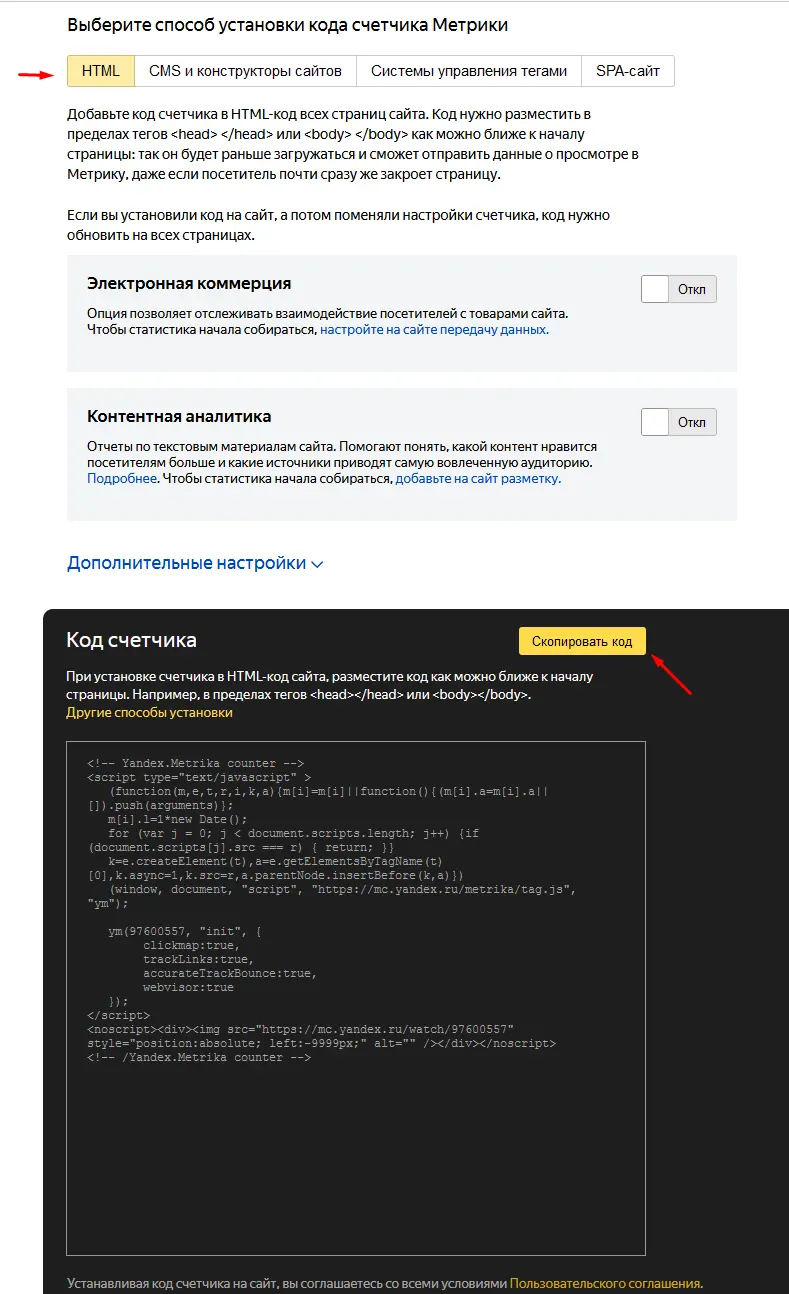
Дополнительные настройки
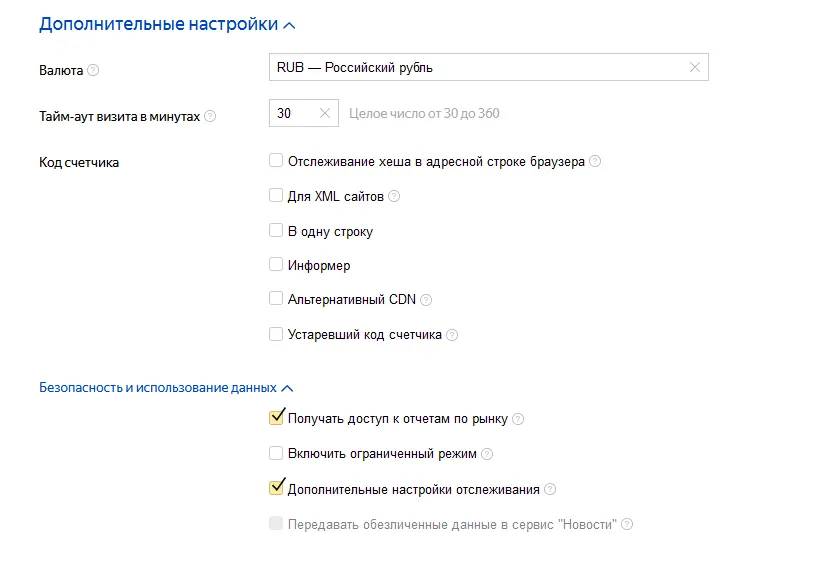
Ниже представлены дополнительные настройки. Если ваш сайт стандартный и не имеет технических особенностей, нет необходимости изменять настройки по умолчанию.
Единственная опция, которая может вам понадобиться, — это информер. Информер — это специальный значок счетчика, показывающий посещаемость сайта. Таким образом, каждый посетитель сможет увидеть популярность вашего ресурса. Если информер не активирован, счетчик будет невидимым.
Электронная коммерция и Контентная аналитика в Яндекс Метрике
Яндекс Метрика предоставляет обширный набор инструментов для анализа веб-сайтов, среди которых особое место занимают Электронная коммерция и Контентная аналитика. Эти функции помогают более детально понимать поведение пользователей и эффективность контента.
Электронная коммерция
Электронная коммерция (e-commerce) — это набор инструментов в Яндекс Метрике, предназначенных для отслеживания и анализа продаж и транзакций на сайте. Этот функционал особенно полезен для интернет-магазинов, так как позволяет отслеживать весь путь пользователя от посещения сайта до совершения покупки.
Основные функции электронной коммерции:
1. Отслеживание заказов: Позволяет фиксировать все заказы, сделанные на сайте, включая информацию о товаре, количестве, стоимости и других параметрах.
2. Анализ воронки продаж: Помогает понять, на каком этапе пользователи покидают процесс покупки, что позволяет оптимизировать воронку продаж и увеличить конверсию.
3. Отчеты по доходам и конверсии: Предоставляют детальную информацию о доходах, полученных с сайта, и конверсии по различным каналам трафика.
4. Отслеживание действий пользователей: Позволяет анализировать, какие товары пользователи добавляют в корзину, удаляют из неё или просматривают.
Преимущества использования электронной коммерции:
- Оптимизация продаж: Помогает выявить слабые места в процессе покупки и улучшить пользовательский опыт.
- Повышение конверсии: Детальный анализ позволяет принимать обоснованные решения для увеличения конверсии.
- Улучшение маркетинговых стратегий: Позволяет оценить эффективность различных рекламных каналов и кампаний.
Контентная аналитика
Контентная аналитика — это набор инструментов для анализа качества и популярности контента на сайте. Она помогает понять, как пользователи взаимодействуют с вашим контентом, какие материалы вызывают наибольший интерес и как улучшить контентную стратегию.
Основные функции контентной аналитики:
1. Анализ поведения пользователей: Позволяет отслеживать, сколько времени пользователи проводят на различных страницах, как они взаимодействуют с контентом и какие статьи или материалы наиболее популярны.
2. Отчеты по вовлечению: Показатели вовлечения, такие как время на сайте, количество просмотров страниц и глубина прокрутки, помогают оценить, насколько интересен контент пользователям.
3. Анализ источников трафика: Позволяет понять, откуда приходят пользователи, которые взаимодействуют с вашим контентом, и какие каналы наиболее эффективны.
4. Тепловые карты: Визуализация, показывающая, какие части страниц привлекают больше всего внимания и кликов.
Преимущества использования контентной аналитики:
- Улучшение качества контента: Помогает понять, какие темы и материалы наиболее интересны пользователям, и оптимизировать контентную стратегию.
- Повышение вовлеченности: Позволяет выявить, какие элементы контента работают лучше всего для удержания внимания пользователей.
- Оптимизация структуры сайта: Анализ поведения пользователей помогает улучшить навигацию и расположение контента на сайте.
Электронная коммерция и Контентная аналитика в Яндекс Метрике — это мощные инструменты, которые помогают глубже понять поведение пользователей, оптимизировать процесс покупок и улучшить контентную стратегию. Использование этих инструментов позволяет принимать обоснованные решения для повышения эффективности сайта и достижения бизнес-целей.
Нажимаем на кнопку - Начать пользоваться.
Отображение нового счетчика на Яндекс Метрике
После создания нового счетчика он появится на главной странице вашего аккаунта в Яндекс Метрике (metrika.yandex.ru). Это позволит вам легко управлять и отслеживать данные для всех ваших сайтов в одном месте.
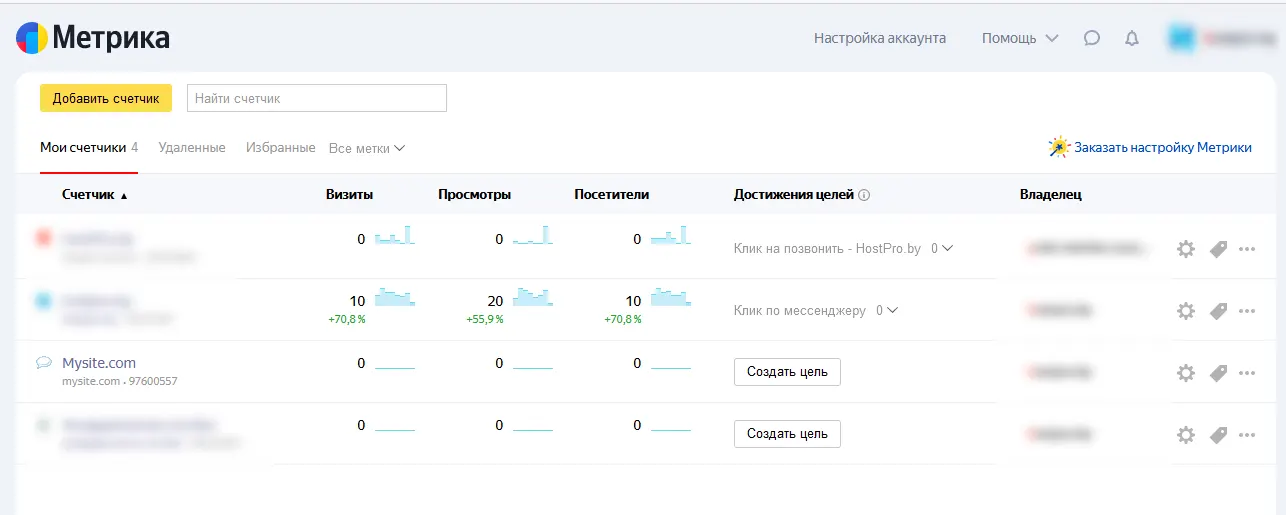
Управление несколькими сайтами
Если у вас несколько сайтов, Яндекс Метрика предоставляет удобный интерфейс для управления ими. На главной странице вы увидите список всех ваших счетчиков, каждый из которых будет сопровождаться основными данными о сайте.
Как это выглядит:
1. Список сайтов: На главной странице отображается список всех добавленных сайтов. Каждый сайт представлен отдельной карточкой или строкой в таблице.
2. Основная информация: На карточке счетчика отображается основная информация, такая как название сайта, количество посетителей, количество просмотров страниц и другие ключевые метрики.
3. Быстрый доступ: Вы можете быстро перейти к подробному отчету по любому из сайтов, просто кликнув на соответствующую карточку или строку.
4. Фильтрация и сортировка: Для удобства управления вы можете фильтровать и сортировать список счетчиков по различным параметрам, например, по дате создания или количеству посетителей.
5. Настройки: Каждая карточка счетчика имеет доступ к настройкам, где вы можете изменить параметры сбора данных, добавить или удалить цели и настроить информер.
Преимущества такого подхода
- Удобство управления: Все ваши сайты находятся в одном месте, что облегчает их мониторинг и управление.
- Быстрый доступ к данным: Легко перейти к подробным отчетам по каждому сайту, что позволяет оперативно анализировать и реагировать на изменения в трафике и поведении пользователей.
- Централизованные настройки: Вы можете централизованно управлять настройками всех счетчиков, что экономит время и упрощает процесс администрирования.
Яндекс Метрика предлагает удобный и функциональный интерфейс для управления несколькими сайтами. Новый счетчик сразу же отображается на главной странице вашего аккаунта, предоставляя быстрый доступ к основным данным и настройкам. Это особенно полезно для владельцев нескольких сайтов, так как позволяет легко следить за их посещаемостью и эффективно управлять всеми ресурсами.
Шаг 3: Установка кода Яндекс метрики на сайт
Для установки Яндекс Метрики на сайт необходимо добавить скрипт счетчика в исходный код страниц. Расположить его можно практически в любом месте, но важно помнить, что чем ближе счетчик находится к началу страницы, тем больше данных он сможет собрать. Поэтому оптимально размещать скрипт в «шапке» сайта, перед закрывающим тегом `</head>`. Это позволит учитывать даже тех посетителей, которые закрывают сайт в первые секунды его загрузки.
Однако если скрипт Метрики существенно увеличивает время загрузки страниц, лучше переместить его в нижнюю часть сайта (футер).
Способы добавления счетчика на сайт
Добавить счетчик Яндекс Метрики на сайт можно тремя основными способами:
1. Редактирование исходного кода:
- Подходит для тех, кто знаком с HTML и умеет работать с шаблоном сайта.
- Для этого необходимо иметь доступ к файлам сайта, которые обычно хранятся на хостинге.
- Войдите в свой аккаунт хостинга, откройте файловый менеджер и найдите папку с вашим веб-ресурсом.
- Чаще всего за секцию `<head>` отвечает файл `header.php`. Откройте этот файл и вставьте скрипт счетчика перед закрывающим тегом `</head>`.
2. Использование плагинов или встроенных функций (для CMS или конструкторов сайтов):
- Если ваш сайт построен на системе управления контентом (CMS) или конструкторе сайтов, таких как WordPress, Joomla, OpenCart и другие, вы можете воспользоваться соответствующими плагинами или встроенными функциями для добавления скрипта. (Следите за нашим блогом, мы добавим отдельные статьи - как добавить Яндекс метрику на популярные CMS).
- Например, для WordPress существуют плагины, которые позволяют легко интегрировать Яндекс Метрику без необходимости редактировать исходный код.
3. Вставка скрипта через диспетчер тегов (Google Tag Manager):
- Если вы используете Google Tag Manager, вы можете добавить скрипт Яндекс Метрики через этот инструмент.
- Для этого войдите в свой аккаунт Google Tag Manager, создайте новый тег, выберите тип тега "Пользовательский HTML" и вставьте код счетчика.
- Затем настройте триггер, чтобы тег запускался на всех страницах вашего сайта.
Подробное руководство по редактированию кода
Если вы выбрали вариант редактирования исходного кода, следуйте этим шагам:
1. Доступ к файлам сайта:
- Войдите в свой аккаунт хостинга.
- Перейдите в файловый менеджер.
- Откройте папку с вашим веб-ресурсом.
2. Редактирование файла header.php:
- Найдите файл `header.php`, который отвечает за секцию `<head>` вашего сайта.
- Откройте этот файл для редактирования.
- Вставьте скрипт счетчика перед закрывающим тегом `</head>`.
- Сохраните изменения и закройте файл.
Пример для ISPManager
Обратите внимание, что сайт сделан на html, поэтому мы редактируем одностраничный сайт и открываем index.html (Могут быть различные файлы, например php или другие.)
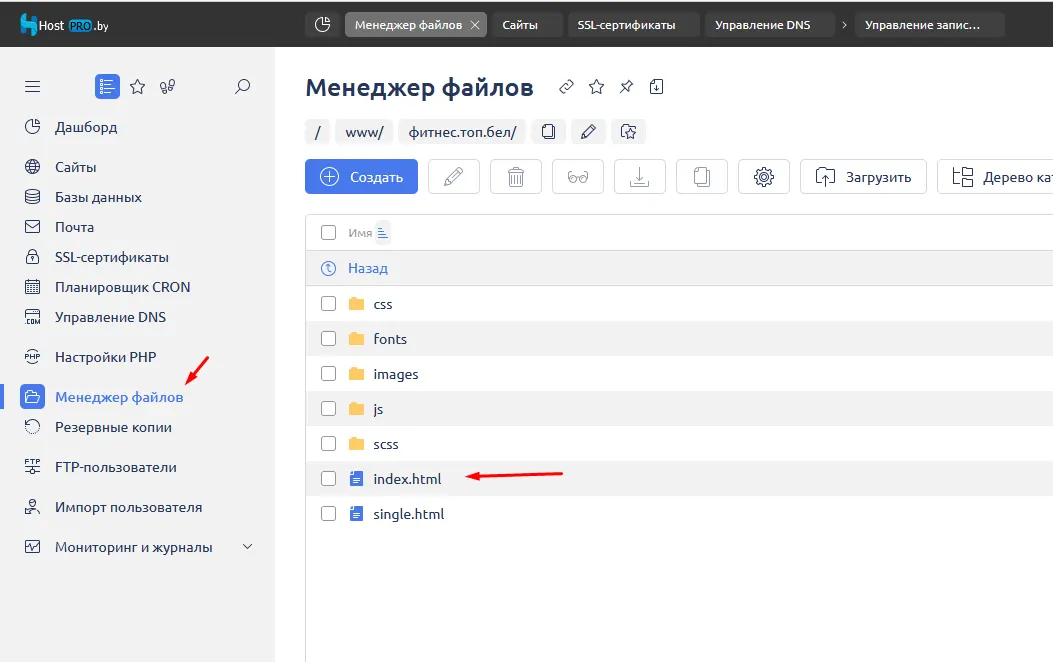
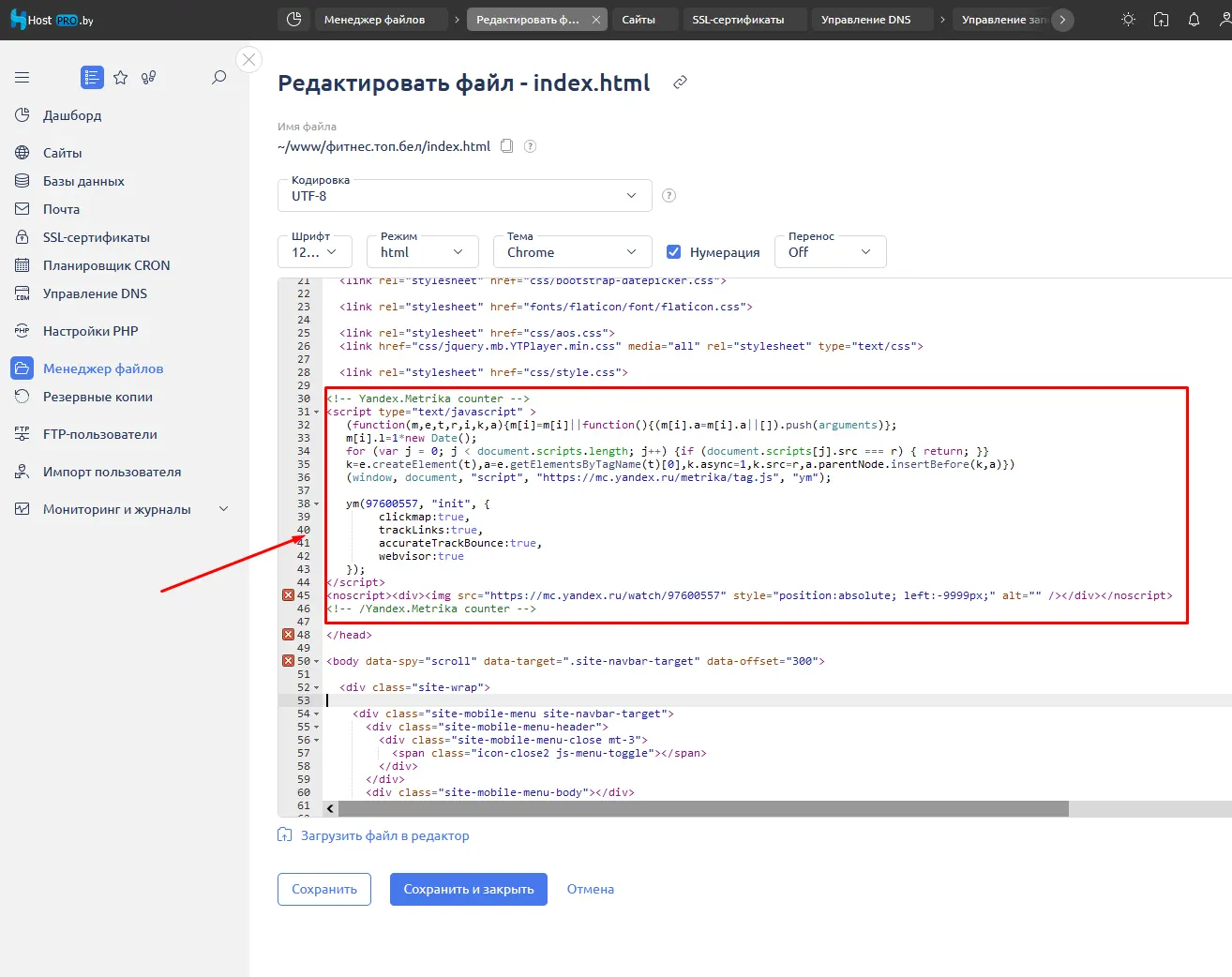
Установка Яндекс Метрики на сайт через хостинг — важный шаг для получения детальной аналитики о посещаемости и поведении пользователей. Выбор способа установки зависит от ваших навыков и используемых технологий. Следуя этим рекомендациям, вы сможете эффективно интегрировать Яндекс Метрику и начать собирать ценные данные для анализа и улучшения вашего веб-ресурса.
3. Сохраните изменения и опубликуйте обновленные страницы.
Проверка наличия и работы счетчика Яндекс Метрики
После установки счетчика Яндекс Метрики важно убедиться, что он работает правильно. Это поможет избежать ситуаций, когда данные не собираются из-за неправильной настройки или ошибок в коде. Рассмотрим несколько способов проверки работы счетчика.
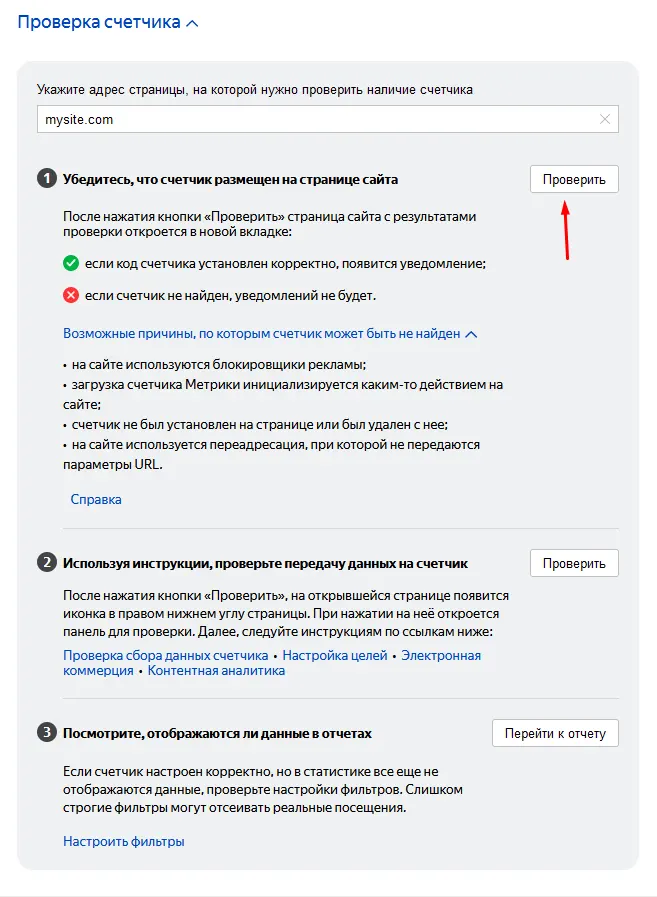
Проверка через интерфейс Яндекс Метрики
1. Проверка наличия счетчика:
- Войдите в свой аккаунт Яндекс Метрики и перейдите на страницу со списком счетчиков.
- Выберите нужный счетчик и откройте его настройки.
- Прокрутите страницу до раздела «Проверка счетчика».
- Введите URL страницы, которую хотите проверить, и нажмите на кнопку проверки.
2. Результаты проверки:
- Если счетчик установлен правильно, вы не увидите уведомления о том, что счетчик не найден.
- Это означает, что данные успешно собираются, и счетчик работает корректно.
Проверка через инструменты разработки браузера
Для более детальной проверки и получения стопроцентной уверенности в корректной работе счетчика, можно воспользоваться инструментами разработчика в браузере. Этот метод потребует немного больше усилий, но обеспечит полную уверенность в правильности работы счетчика.
1. Добавление параметра для отладки:
- Откройте нужную страницу сайта и добавьте к ее URL параметр `?_ym_debug=1`. Например, `https://mysite.com?_ym_debug=1`.
2. Использование инструментов разработчика:
- Загрузите страницу с добавленным параметром и вызовите инструменты разработчика, используя сочетание клавиш `Ctrl + Shift + I` (или через меню браузера).
- Инструменты разработчика откроются с правой стороны страницы.
3. Проверка в консоли:
- Перейдите на вкладку «Консоль» в инструментах разработчика.
- В консоли должна появиться информация о работе счетчика и просмотре страницы. Это будет свидетельствовать о том, что счетчик корректно установлен и собирает данные.
Проверка наличия и работы счетчика Яндекс Метрики — важный шаг после его установки. Это гарантирует, что все данные собираются правильно и вы можете полностью доверять отчетам Метрики. Используйте встроенные инструменты Яндекс Метрики для базовой проверки, а для более глубокой диагностики воспользуйтесь инструментами разработчика в браузере. Такой подход обеспечит максимальную надежность и точность сбора данных для вашего сайта.
Шаг 4: Базовые настройки Яндекс метрики
Для корректной работы Яндекс Метрики важно настроить счетчик сразу после его создания. Рассмотрим, как выполнить базовую настройку счетчика, и какие опции доступны в разных вкладках настроек.
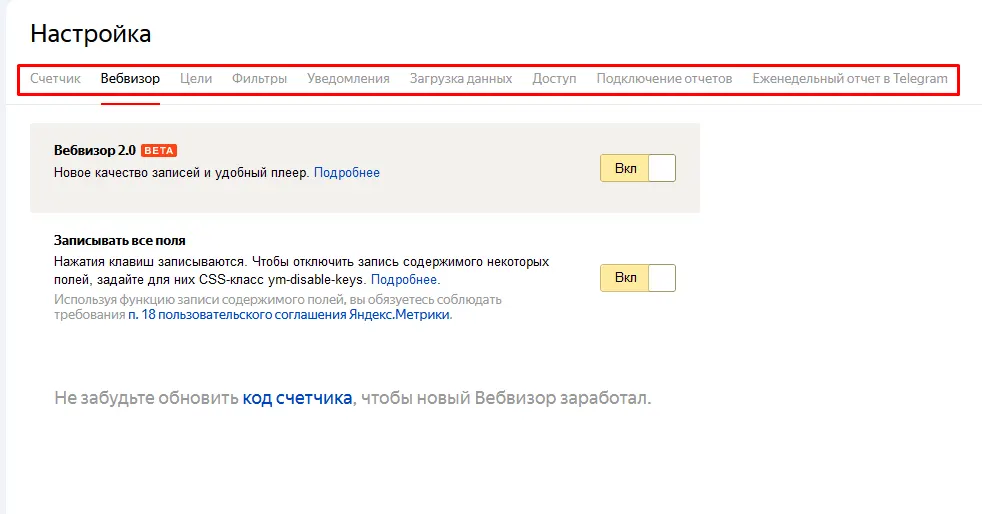
Вкладки настроек
Теперь пройдемся по основным вкладкам настроек:
1. Вебвизор:
- Если при создании счетчика вы не активировали Вебвизор, вы можете сделать это здесь.
- Вебвизор позволяет записывать и воспроизводить сессии пользователей, анализируя их поведение на сайте.
2. Уведомления:
- Настройте уведомления, чтобы получать оповещения по email или телефону, если ваш ресурс станет недоступным.
- Это поможет оперативно реагировать на проблемы с доступностью сайта.
3. Загрузка данных:
- В этом разделе вы можете настроить импорт данных из других источников, таких как CRM-системы или офлайн-точки.
- Это позволит получить более полную статистику для анализа конверсии сайта.
4. Доступ:
- Вы можете открыть данные Метрики для всех, у кого есть ссылка на счетчик, или предоставить доступ конкретным людям.
- Настройка доступа важна для совместной работы с командой или подрядчиками.
5. Подключение отчетов:
- В этой вкладке можно подключить различные модули, такие как контентная аналитика, Вебвизор или электронная коммерция.
- Если вы пропустили эти шаги при создании счетчика, вы можете подключить их сейчас.
6. Еженедельный отчет в Telegram:
- Настройте получение отчетов в Telegram. Для этого подключите аккаунт мессенджера к Метрике и укажите, какую информацию вы хотите получать.
- Отчеты могут содержать данные по визитам, посетителям, доле новых посетителей, отказам, глубине просмотра, времени на сайте и вашим собственным целям.
- Отчеты отправляются каждый понедельник и содержат информацию за предыдущую неделю.
Дополнительные вкладки
Также есть две важные вкладки, на которых стоит остановиться подробнее:
1. Цели:
- Настройка целей позволяет отслеживать ключевые действия пользователей на сайте, такие как оформление заказа, подписка на рассылку или скачивание файла.
- Определите цели и настройте их параметры, чтобы получать точные данные о конверсии.
2. Фильтры:
- Фильтры помогают исключить из статистики ненужные данные, такие как визиты сотрудников компании или боты.
- Настройка фильтров позволяет улучшить качество аналитики и получить более точные данные о поведении реальных пользователей.
Правильная настройка Яндекс Метрики обеспечивает сбор точных и полезных данных о вашем сайте. Следуя этому руководству, вы сможете легко настроить счетчик, активировать необходимые модули и получать важные отчеты. Это позволит вам эффективно анализировать посещаемость и поведение пользователей, улучшать сайт и повышать конверсию.
Шаг 5: Настройка целей в Яндекс метрике
Цели — это один из ключевых инструментов Яндекс Метрики, позволяющий оценить эффективность сайта в выполнении его основных задач. С помощью целей вы можете отслеживать, насколько успешно пользователи выполняют важные для вас действия, что в свою очередь помогает анализировать и улучшать конверсии.
Зачем нужны цели
Цели позволяют измерять конкретные действия пользователей, которые могут привести к конверсии. Примеры таких действий включают:
- Отправка формы
- Клик по кнопке «Заказать»
- Переход в мессенджер
- Завершение покупки
Автоматически Яндекс Метрика создает шесть базовых целей для сайта, но для полноценного анализа этого недостаточно. Эти автоматические цели дают лишь обобщенную статистику и не охватывают все возможные конверсии.
Как добавить цель
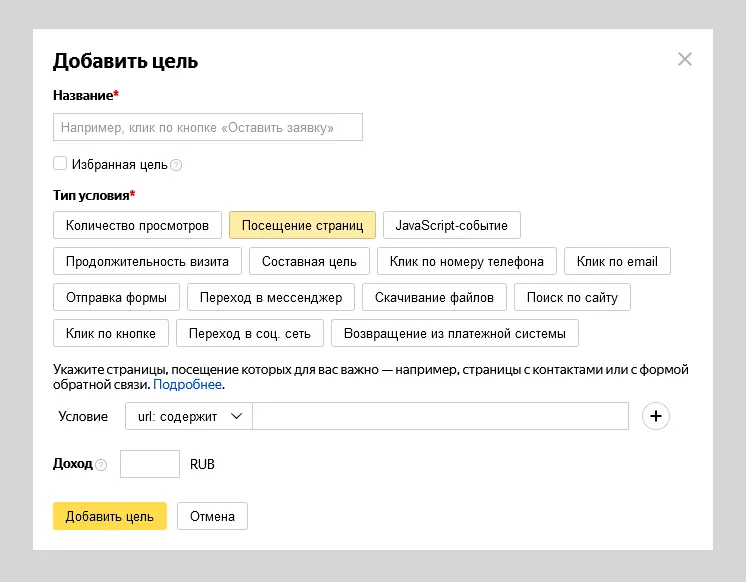
1. Добавление новой цели:
- Перейдите в раздел «Цели» в настройках вашего счетчика.
- Нажмите «Добавить цель».
2. Заполнение полей:
- Название: Введите название, которое четко отражает суть цели.
- Тип условия: Выберите тип условия, который должен быть выполнен для достижения цели (например, «Посещение страниц», «Клик по кнопке», «Отправка формы»).
- Условие: Укажите конкретное условие, которое должно быть выполнено. Например, для цели «Посещение страниц» введите URL страницы, посещение которой будет считаться конверсией.
3. Пример создания цели:
- Для e-commerce сайта: Допустим, вы продаете товар онлайн, и после оплаты пользователь попадает на страницу благодарности. Просмотр этой страницы будет означать успешную конверсию.
- Настройка: Выберите тип «Посещение страниц» и укажите точный URL страницы благодарности.
- Сохранение: Нажмите «Добавить цель» после заполнения всех необходимых полей.
Пример настройки цели для интернет-магазина
Рассмотрим создание цели для интернет-магазина, продающего один товар. После успешной оплаты пользователь перенаправляется на страницу благодарности. Чтобы настроить такую цель:
1. Выберите тип цели «Посещение страниц».
2. Укажите URL страницы благодарности, например, `https://mysite.com/thank-you`.
3. Назовите цель, например, «Успешная оплата».
Когда пользователи будут попадать на эту страницу, Яндекс Метрика будет фиксировать это как конверсию. В отчетах вы сможете видеть, сколько раз была достигнута эта цель, и анализировать эффективность продаж.
Сложные настройки для больших интернет-магазинов
Для крупных интернет-магазинов настройка целей может быть сложнее. Здесь может потребоваться отслеживание множества различных действий и событий, таких как добавление товаров в корзину, начало оформления заказа, использование промокодов и т.д. В таких случаях рекомендуется обращаться к специалистам по веб-аналитике, которые помогут настроить цели наиболее эффективно.
Настройка целей в Яндекс Метрике позволяет оценить эффективность различных элементов вашего сайта и их влияние на конверсии. Целевым действием может быть любое важное для вас действие пользователя. Используйте Яндекс Метрику для создания и отслеживания целей, чтобы улучшить понимание поведения пользователей и повысить эффективность вашего сайта.
Фильтры в Яндекс Метрике
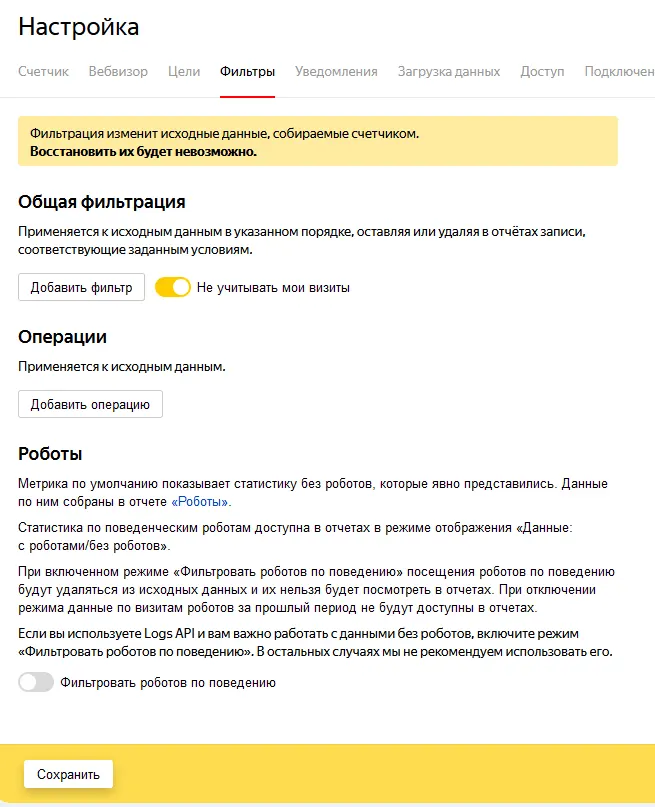
Как исключить ненужные данные из статистики
Фильтры — это важный инструмент Яндекс Метрики, позволяющий исключить из статистики данные о визитах, которые не имеют ценности для анализа. Это помогает улучшить качество аналитики и получить более точные данные о поведении реальных пользователей.
Зачем нужны фильтры
Некоторые визиты на ваш сайт могут искажать статистику и затруднять анализ. Например, ваши собственные посещения сайта или частые заходы команды разработчиков не дают полезной информации для анализа поведения пользователей. Поэтому такие визиты лучше исключить из отчетов.

Настройка фильтров
1. Исключение визитов владельца сайта:
- Яндекс Метрика позволяет исключить данные о посещениях сайта самим владельцем, чтобы они не искажали статистику.
- Визиты не будут учитываться, если вы залогинены в учетной записи Яндекса, связанной с Метрикой.
- Важно помнить, что если вам нужно проверить правильность настройки целей или других параметров, эту опцию временно следует отключить, чтобы ваши действия отображались в отчетах.
2. Исключение визитов по IP-адресам:
- Вы можете настроить фильтры для исключения визитов с конкретных IP-адресов.
- Это полезно, если над сайтом работает команда, которая часто посещает ресурс для тестирования или разработки.
- Добавьте IP-адреса сотрудников в фильтры, чтобы их визиты не учитывались в статистике.
- Убедитесь, что добавленные адреса действительно бесполезны для анализа, прежде чем исключать их из отчетов.
3. Настройка фильтров по IP-адресам:
- Перейдите в раздел «Фильтры» в настройках вашего счетчика.
- Введите IP-адреса, которые вы хотите исключить, и сохраните изменения.
- Пример: если IP-адрес вашего офиса — 192.168.1.1, добавьте его в список исключений.
Примеры использования фильтров
Пример 1: Исключение визитов владельца сайта
Представьте, что вы часто посещаете свой сайт для проверки контента и работы функционала. Эти визиты не дают полезной аналитики и могут искажать общую картину посещаемости. Настройте фильтр, чтобы исключить свои визиты, залогинившись в учетной записи Яндекса.
Пример 2: Исключение визитов команды разработчиков
Ваша команда разработки активно работает над сайтом, и их частые визиты также могут искажать данные. Настройте фильтры для исключения их IP-адресов. Это позволит получить более точные данные о поведении реальных пользователей.
Завершение настройки
После внесения изменений в разделе «Фильтры», не забудьте нажать кнопку «Сохранить», чтобы применить настройки. Это гарантирует, что все ненужные визиты будут исключены из статистики, и вы получите более точные данные для анализа.
Фильтры в Яндекс Метрике — это мощный инструмент для улучшения качества аналитики. Исключая ненужные визиты, вы получаете более точные и полезные данные о поведении пользователей на сайте. Настройте фильтры для исключения собственных визитов и визитов команды разработчиков, чтобы анализировать только релевантную информацию и принимать обоснованные решения для улучшения вашего веб-ресурса.
Настройка отображения отчетов в Яндекс Метрике
Правильная настройка отображения отчетов в Яндекс Метрике позволяет получить наиболее важные данные о сайте прямо на главной странице. Это помогает быстро оценивать ключевые показатели и принимать решения на основе актуальной информации.
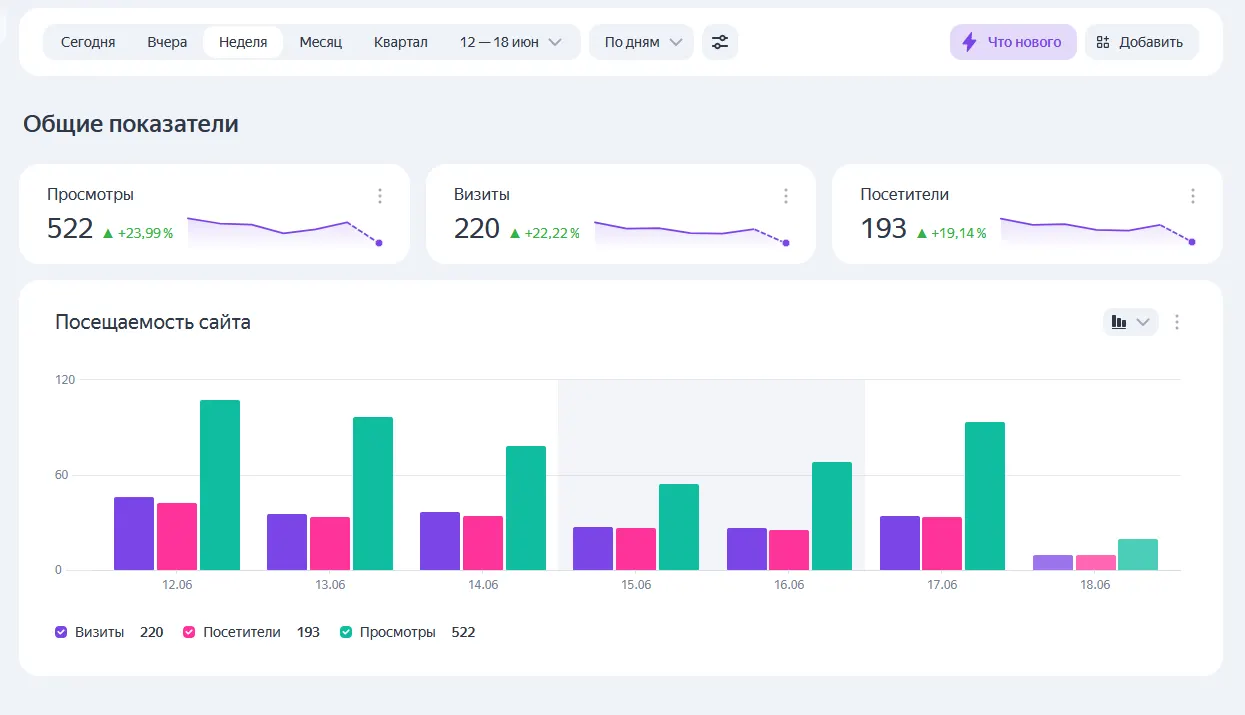
Страница «Обзор»
Главная страница вашего счетчика в Яндекс Метрике называется «Обзор». Здесь отображается основная статистика о вашем сайте, представленная в виде виджетов. Виджеты позволяют визуализировать данные в различных форматах, таких как графики, диаграммы и таблицы.
Настройка виджетов
1. Добавление и удаление виджетов:
- Вы можете добавлять, удалять и перемещать виджеты на странице «Обзор» в зависимости от ваших потребностей.
- Для добавления нового виджета нажмите на кнопку «Добавить» в правом верхнем углу экрана.
2. Использование готовых виджетов:
- Некоторые виджеты создаются автоматически и не требуют настройки.
- Чтобы посмотреть доступные виджеты, выберите «Готовый виджет».
3. Создание нового виджета:
- Нажмите на кнопку «Добавить», а затем выберите «+ Новый виджет».
- Выберите тип отображения (например, круговая диаграмма, линейный график) и данные, которые хотите отобразить.
4. Пример создания виджета:
- Если вам необходимо отслеживать трафик из социальных сетей, вы можете создать виджет для этой цели.
- Выберите группировку данных (Источники — Социальные сети — Социальная сеть) и введите понятное название для виджета.
- Нажмите «Создать», и виджет появится на главной странице.
Настройка и редактирование виджетов
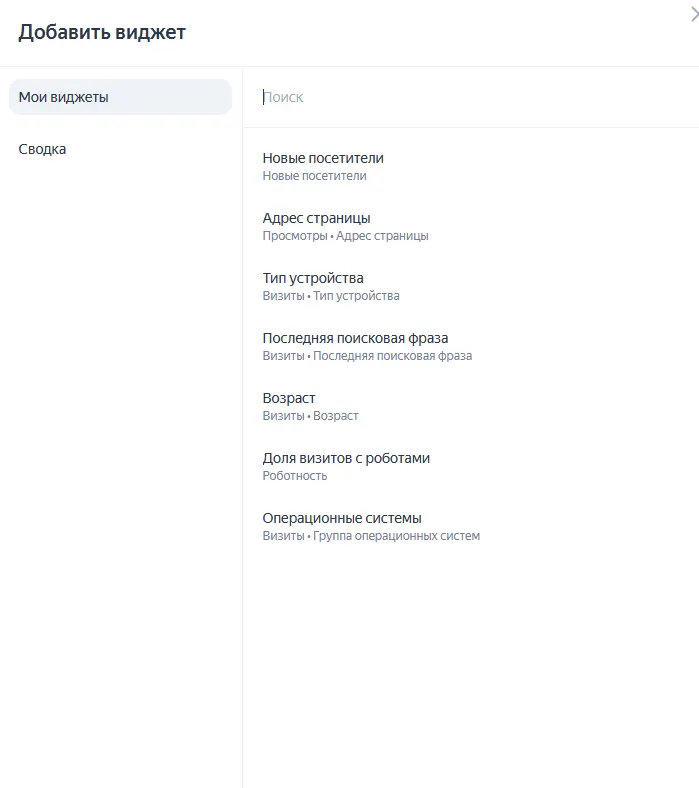
1. Редактирование виджетов:
- Вы можете редактировать виджеты, нажав на кнопку с тремя точками рядом с виджетом.
- В меню можно изменить название, тип данных и визуальное отображение виджета.
2. Изменение внешнего вида:
- Нажмите на кнопку с графиком около виджета, чтобы изменить его внешний вид.
- Выберите между линейным графиком, столбчатым графиком, круговой диаграммой или таблицей.
3. Создание виджетов для целей:
- Вы можете создать отдельные виджеты для отслеживания конкретных целей конверсии.
- При настройке виджета выберите конкретную цель и тип сортировки данных.
Пример использования виджетов
Если ваш сайт получает основной трафик из социальных сетей, вам важно отслеживать эту статистику в режиме реального времени. Создайте виджет, который будет показывать переходы из социальных сетей. Для этого:
1. Нажмите «Добавить» -> «+ Новый виджет».
2. Выберите тип данных: Источники — Социальные сети — Социальная сеть.
3. Настройте виджет, выбрав нужный тип отображения (например, круговая диаграмма) и введите название.
4. Нажмите «Создать».
Теперь виджет будет отображаться на главной странице, предоставляя вам актуальные данные по переходам из социальных сетей.
Настройка отображения отчетов в Яндекс Метрике позволяет вам быстро и эффективно анализировать данные вашего сайта. Добавление и настройка виджетов помогает сконцентрироваться на самых важных метриках и оперативно реагировать на изменения. Используйте возможности Метрики для создания персонализированной панели управления, которая соответствует вашим нуждам и бизнес-целям.

Заключение
Яндекс Метрика — незаменимый инструмент для всестороннего анализа и улучшения вашего веб-сайта. С его помощью можно глубже понять поведение пользователей, оценить эффективность маркетинговых стратегий и оптимизировать взаимодействие с посетителями. Правильная установка и настройка счетчика, использование таких инструментов, как Вебвизор, автоматические цели, и фильтры, а также создание кастомизированных отчетов, позволяют максимально эффективно использовать потенциал Метрики. Эти действия помогают получить более точные и релевантные данные, что в конечном итоге ведет к улучшению пользовательского опыта и повышению конверсии. Используя возможности Яндекс Метрики, вы сможете принимать более обоснованные решения и достигать своих бизнес-целей.